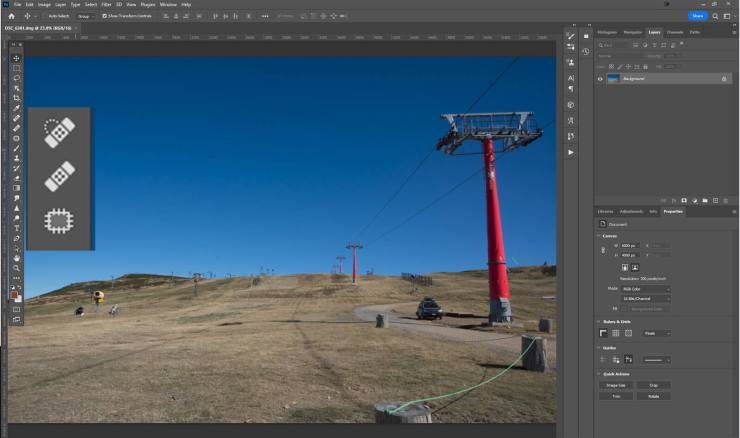
L’utilisation des outils de correction de Photoshop est un excellent moyen de supprimer les éléments indésirables de vos photos, des taches et des imperfections à la poussière des capteurs, aux lignes électriques et bien plus encore. Mais saviez-vous qu’il existe plus d’un outil de guérison ? Jetons un coup d’œil à cet outil fabuleux dans Photoshop.
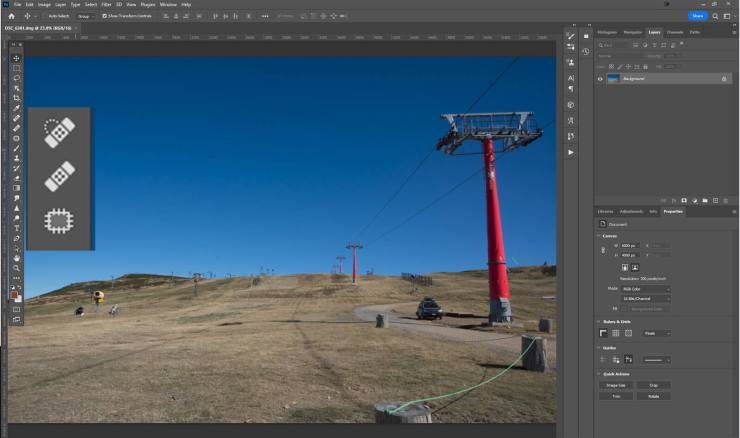
Situé sur le côté gauche de la barre d’outils (en utilisant l’espace de travail Photographie). Si vous ne voyez pas les icônes répertoriées ci-dessous, cliquez sur les trois points en bas de la barre d’outils et ajoutez-les à votre barre d’outils en sélectionnant Modifier la barre d’outils.
Ressemble à un pansement avec une poignée
Cela utilise Adobe AI pour supprimer les marques et les imperfections. Idéal pour les endroits petits ou difficiles d’accès. Lignes électriques, poils rebelles, acné et plus encore. Vous pouvez accéder à cet outil avec le raccourci clavier ‘J’ et basculer entre les autres outils de guérison J, en appuyant sur Maj + J.
J’ai le pointeur de ma souris légèrement plus grand que la zone que je souhaite couvrir. Mon mode est défini sur Remplacer et Conscient du contenu. C’est une bonne idée de le faire sur un nouveau calque.
Ressemble à un pansement (pas de poignée)
L’outil Pinceau de correction vous permet de réparer les imperfections en peignant avec des pixels d’une autre partie de votre image. Vous devrez sélectionner les pixels que vous souhaitez utiliser en appuyant sur Alt et en cliquant avec le bouton gauche de la souris.
J’ai le pointeur de ma souris légèrement plus grand que la zone que je souhaite couvrir. J’ai mon mode défini sur Normal, Ma source comme échantillonnée et l’échantillon défini sur Actuel et inférieur, et la diffusion définie sur 5. C’est une excellente idée de le faire sur un nouveau calque.
Ressemble à un patch avec de petits points
L’outil Patch vous permet de remplacer une section entière ou une zone sélectionnée par des pixels d’une autre partie de l’image. Semblable à l’outil Pinceau de correction, mais idéal pour les grandes surfaces.
Vous devez dessiner la zone que vous souhaitez couvrir. Faites-le ensuite glisser vers la zone par laquelle vous souhaitez le remplacer. J’ai mon mode réglé sur Normal, Ma source comme Source et la diffusion réglée sur 5. Cela doit être fait au niveau sur lequel vous travaillez.
Découvrez tout cela dans la vidéo ci-dessous.





